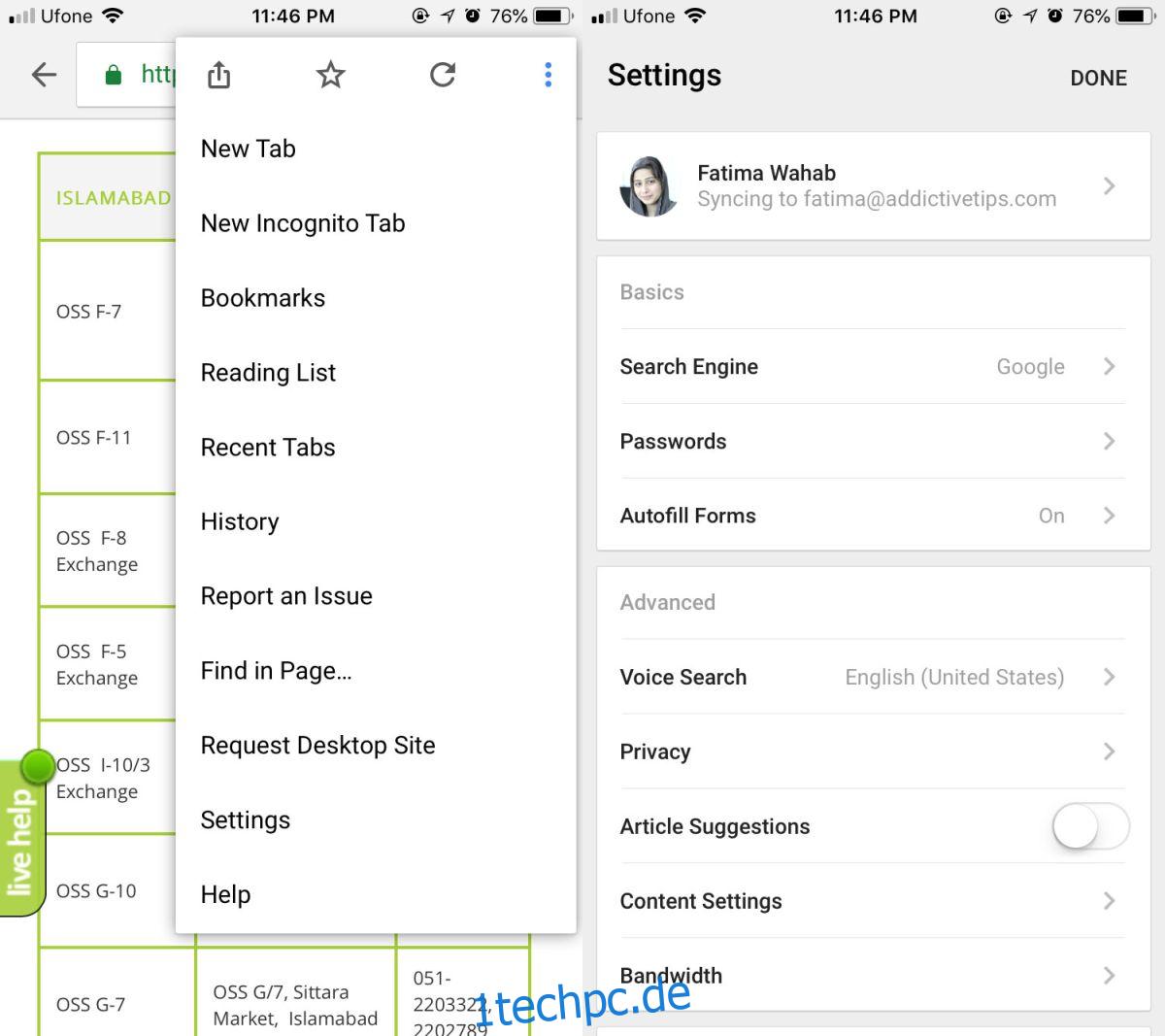Browser enthalten oft Funktionen, die noch vor wenigen Jahren als übertrieben angesehen worden wären. Heutzutage sind Browser alles, von Dateibetrachtern bis hin zu Passworttresoren. Chrome ist kein Unbekannter in der Passwortverwaltung. Sowohl die Desktop- als auch die mobile Version verfügen über einen Passwort-Manager, der Ihre Passwörter mit Ihrem Google-Konto synchronisiert, wenn Sie darin angemeldet sind. Chrome für iOS hat gerade ein Update erhalten, mit dem Sie Passwörter aus Chrome in Form einer CSV-Datei exportieren können.
Passwörter aus Chrome exportieren
Aktualisieren Sie Chrome auf Ihrem iPhone oder iPad. Öffnen Sie den Browser und tippen Sie oben rechts auf die Schaltfläche „Mehr“ (drei Punkte). Wählen Sie im sich öffnenden Menü Einstellungen aus. Tippen Sie auf dem Einstellungsbildschirm Passwörter an.
Auf dem Bildschirm „Passwörter“ sehen Sie eine Liste aller Websites, für die Sie Passwörter gespeichert haben, sowie eine Liste der Websites, die Sie für das Speichern von Passwörtern in Chrome auf die schwarze Liste gesetzt haben. Scrollen Sie auf diesem Bildschirm ganz nach unten und tippen Sie auf die Option Passwort exportieren.
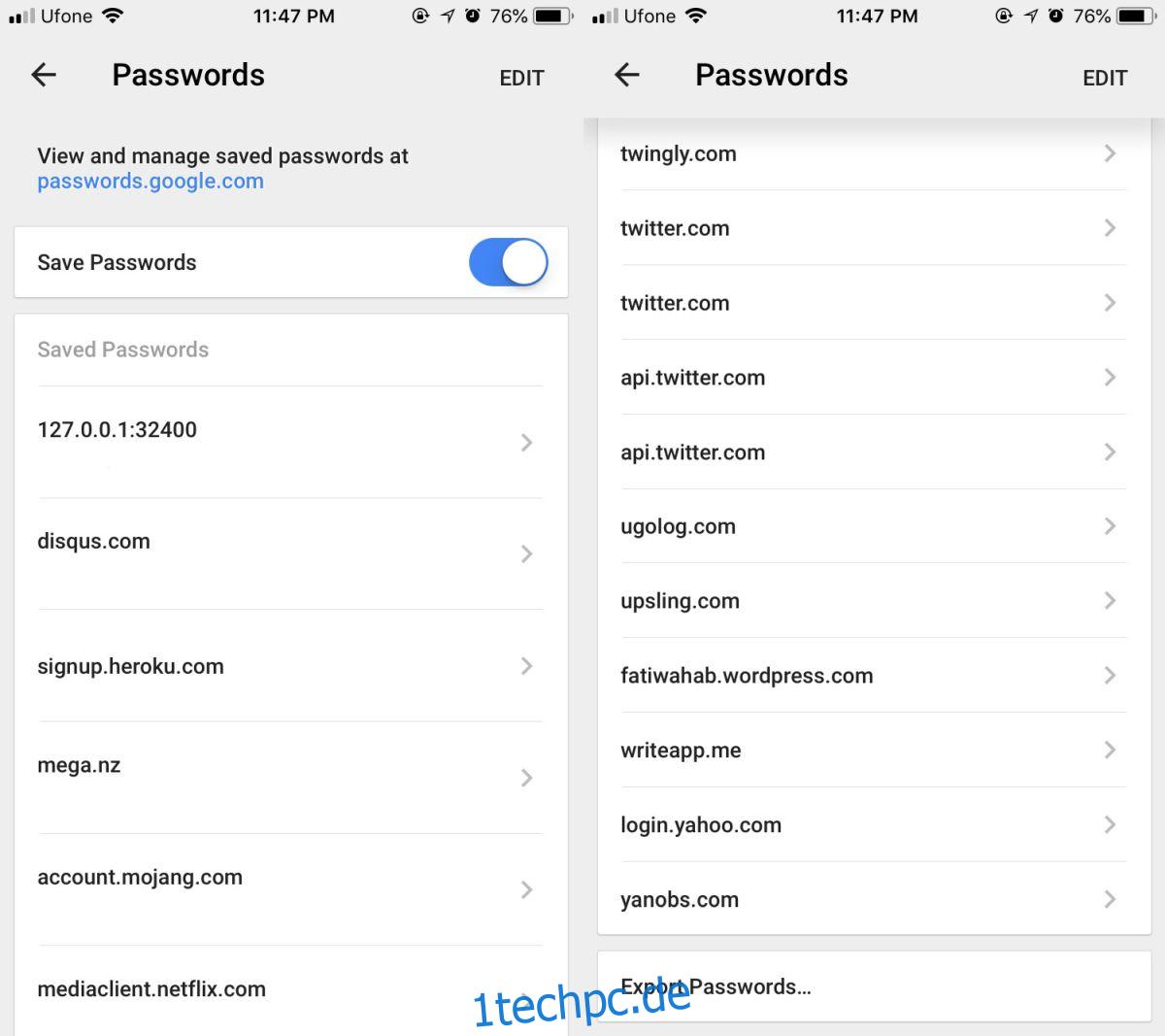
Es öffnet sich ein Menü mit nur einer Option „Kennwort exportieren“. Tippen Sie darauf und authentifizieren Sie sich entweder mit Ihrem Passcode oder Ihrer Touch ID. Wählen Sie als Nächstes aus, wo Sie die Datei speichern möchten. Passwörter werden als CSV-Datei exportiert. Sie können die Datei auf einem Cloud-Laufwerk speichern, per E-Mail an sich selbst senden oder über eine Chat-App senden.
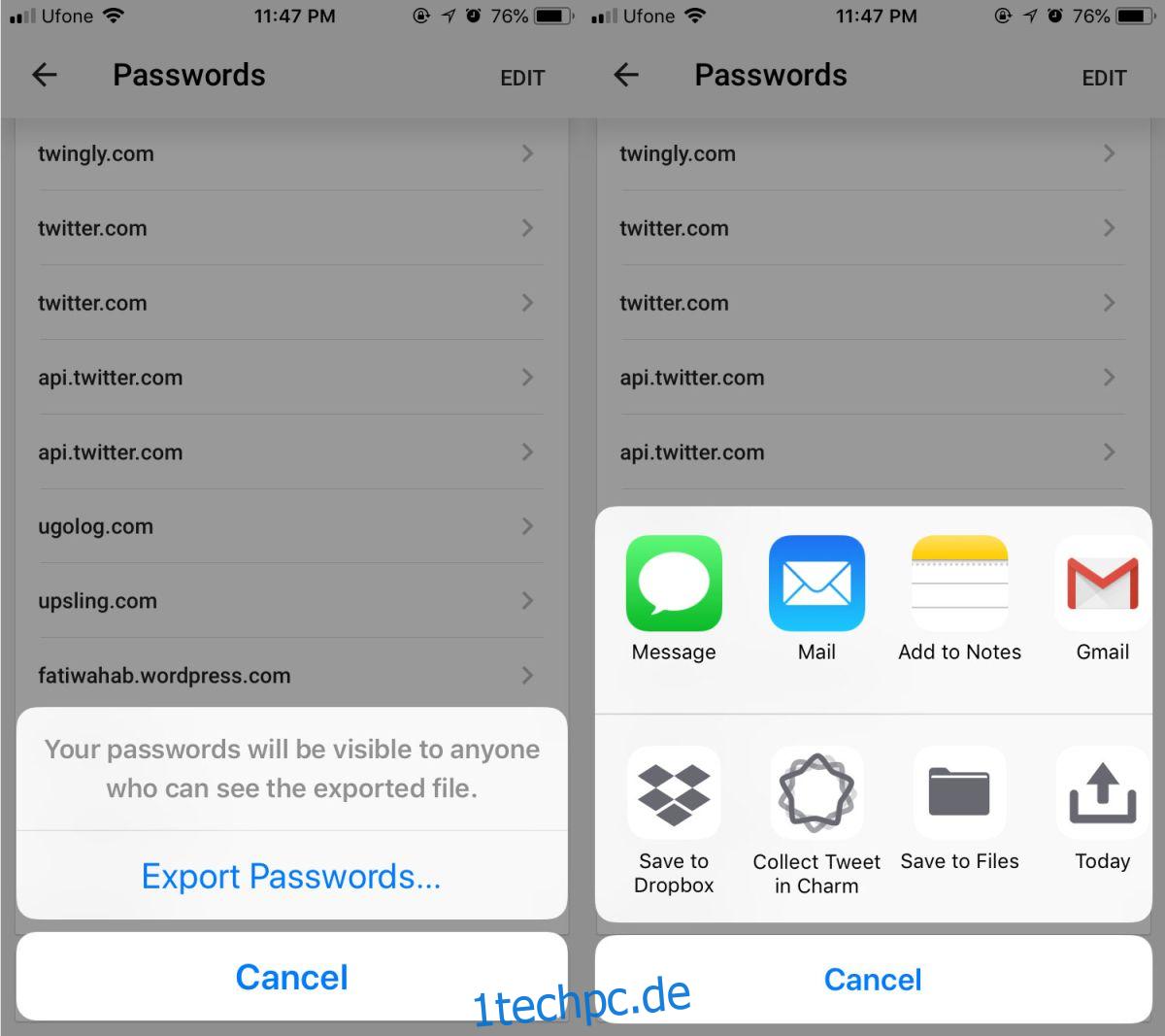
Unverschlüsselte Datei
Wenn Sie Passwörter exportieren, zeigt das Menü, das erscheint, wenn Sie auf die Option „Passwort exportieren“ auf dem Bildschirm „Chrome-Einstellungen“ tippen, eine Warnung an: „Ihre Passwörter sind für jeden sichtbar, der die exportierte Datei sehen kann“. Dies bedeutet im Wesentlichen, dass die Datei selbst nicht passwortgeschützt und nicht verschlüsselt ist.
Es ist buchstäblich eine Tabelle im CSV-Format mit vier Spalten; Name (der Website), URL, Benutzername und Passwort. Wenn Sie diese Datei beispielsweise auf ein freigegebenes Netzlaufwerk oder ein freigegebenes Cloud-Laufwerk hochladen, kann jeder, der Zugriff auf diese Laufwerke hat, sie öffnen.
Das soll Sie nicht davon abhalten, Passwörter zu exportieren, aber Sie sollten wissen, wie sicher die Daten gespeichert sind, bevor Sie sie exportieren. Es ist eine gute Idee, die Datei per E-Mail an sich selbst und an Ihre private E-Mail-Adresse zu senden, nicht an Ihre geschäftliche E-Mail-Adresse. Auf diese Weise muss jemand, der Ihre Passwörter in die Hände bekommen möchte, zuerst in Ihre E-Mail gelangen.
Alternativ können Sie die Datei auf ein persönliches Cloud-Laufwerk hochladen, auf Ihren Desktop herunterladen und zu einem gezippten Archiv hinzufügen, das mit einem Passwort geschützt werden kann. Behalten Sie nur die gezippte Datei und löschen Sie die ungeschützte Original-CSV-Datei.